1.首先打开一份PDF格式的文件,并在PDF里面点击插入这个选项。
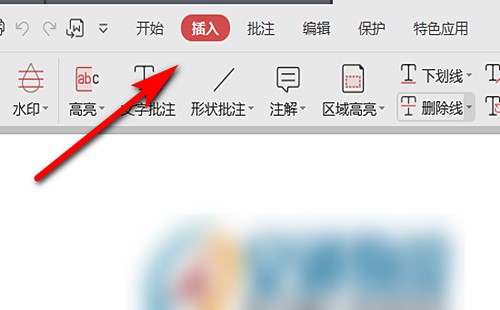
2.在插入的选项栏里面找到PDF签名,点击此选项。
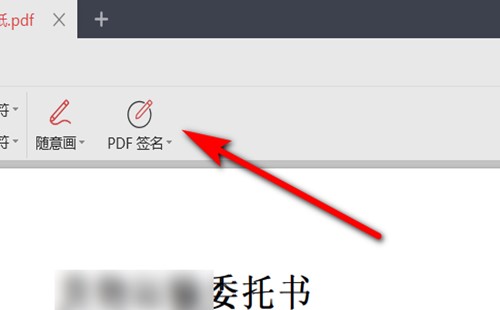
3.然后在电脑里面找到需要添加的公章,选择将此公章加入到PDF里面。
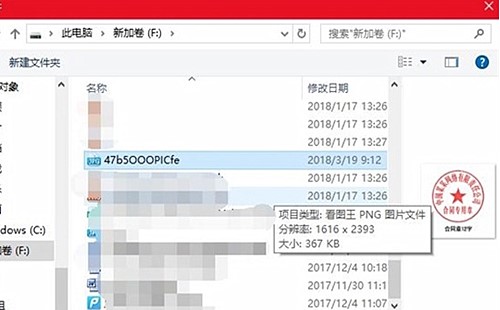
4.这样就可以将公章添加到PDF软件里面。
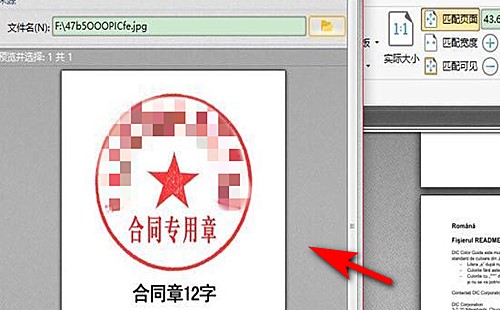
5.接着在“目标图章集”右侧点击“添加新的”,然后进入到下一个页面。
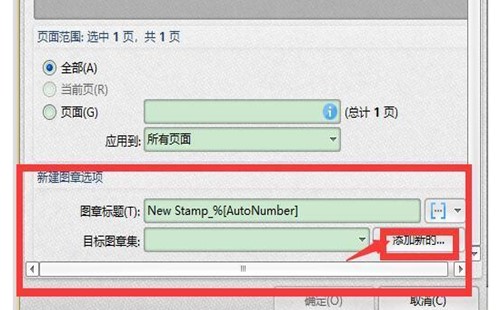
6.之后在这个页面给图片修改一个名称,点击确定。
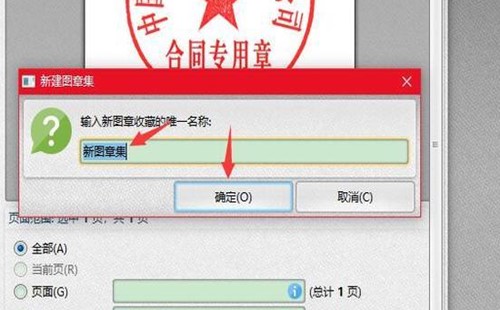
7.确定之后图章已经可以使用了。
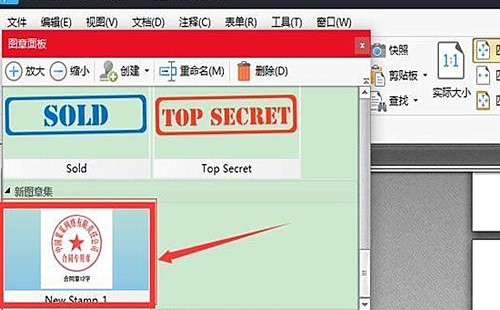
8.最后双击图章,在需要加盖公章的区域单击一下,图章就出现在文档中了。
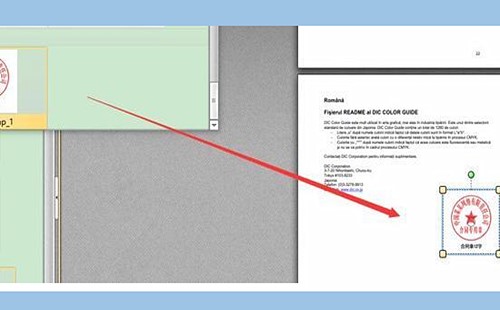
点击阅读全文